如何用PS进行人像后期修片合成
发布时间:暂无
1.导入素材,Camera RAW滤镜,选择【镜头校正】勾选【删除色差】。选择【基本】面板,调整【曝光】+0.45,【高光】-30,【阴影】+50,【白色】+21,【黑色】-21,【清晰度】+11。

2.选择【细节】锐化【数量】32,【细节】13。减少杂色【明亮度】15。选择【相机校准】蓝原色【饱和度】+41。

3.选择【HSL/灰度】色相【红色】+5。饱和度【红色】-10,【橙色】-10,【黄色】+11。明亮度【红色】-20,【橙色】+11,【黄色】-19。选择【效果】去除薄雾【数量】+5。

4.进入PS,【Ctrl+J】复制图层,选择【钢笔工具】,进行选区。【Ctrl+Enter】路径转换为选区。【Shift+F6】羽化半径0.5像素,添加【蒙版】。【Ctrl+J】复制图层,【右键】应用到图层蒙版。

5.【Ctrl+J】复制图层,同时选择【图层】,调整位置。选择【矩形选框工具】,进行选区。【Ctrl+T】进行拉伸。

6.新建【黑白】红色-57。新建【曲线】,进行对比调整。【Ctrl+G】图层编组。选择【修补工具】,进行修复。选择【滤镜】液化,进行液化调整。

7.点击【背景】拷贝4图层,选择【滤镜】液化。新建【图层】,【Shift+F5】填充50%灰色,【模式】柔光。【图层模式】柔光。选择【B】画笔工具,白色画笔,不透明度5%,进行涂抹。重复操作。
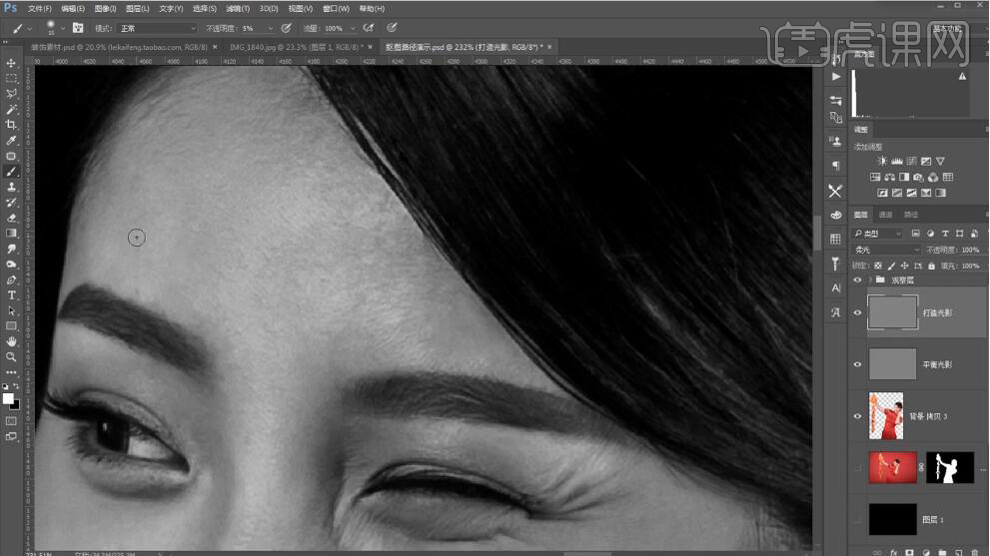
8.删除【中性灰】图层,【Ctrl+C】复制图层,选择【滤镜】Imagenomic【Portraiture】,点击确定。【Ctrl+I】蒙版反向,选择【滤镜】其他【高反差保留】3像素。选择【滤镜】模糊【高斯模糊】3像素。
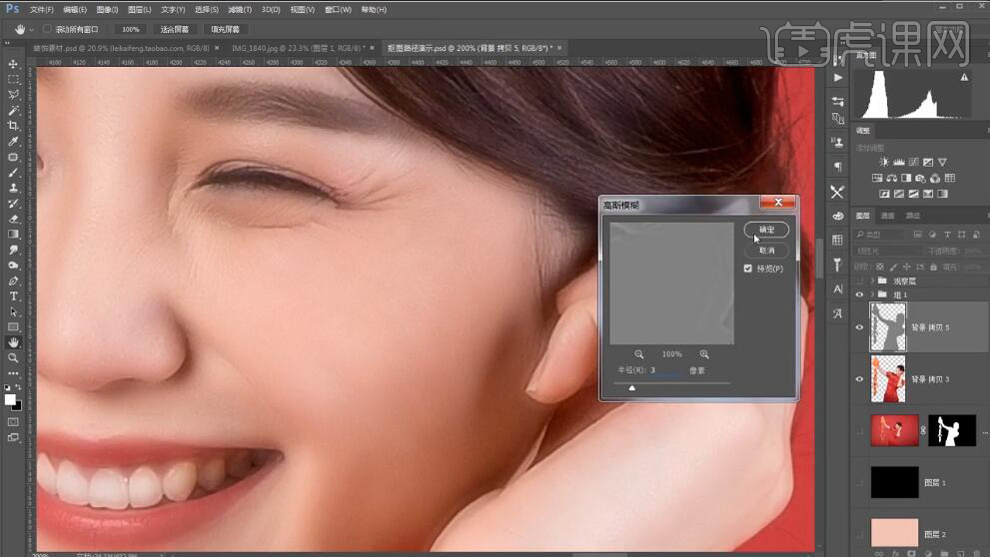
9.按【Alt】点击蒙版,选择【画笔工具】,白色画笔,不透明度60%,进行涂抹。下方图层,添加【蒙版】,选择【画笔工具】,白色画笔,不透明度60%,进行涂抹。
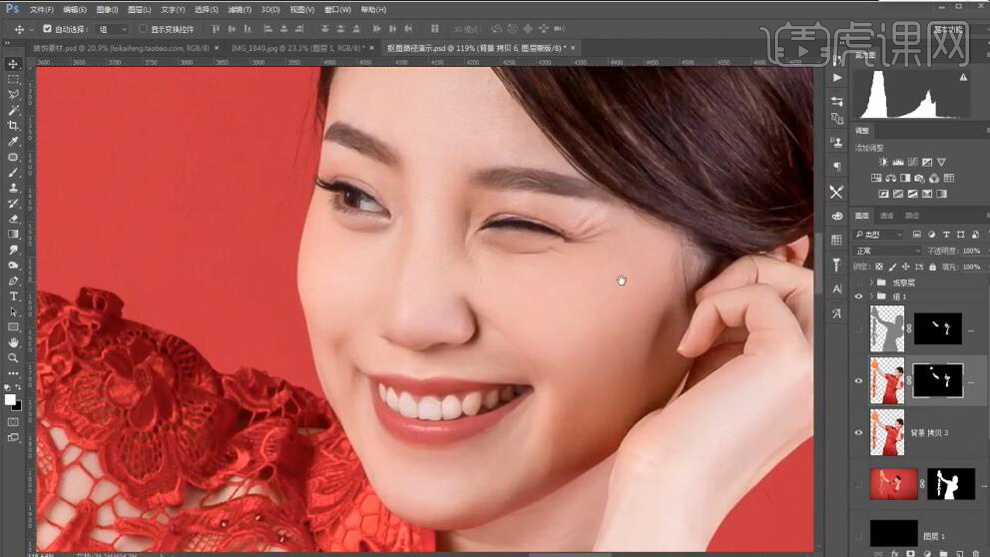
10.新建【色相/饱和度】吸管吸取脸色,红色2【色相】+5。【Ctrl+I】蒙版反向,选择【画笔工具】,白色画笔,不透明度66%,进行涂抹。
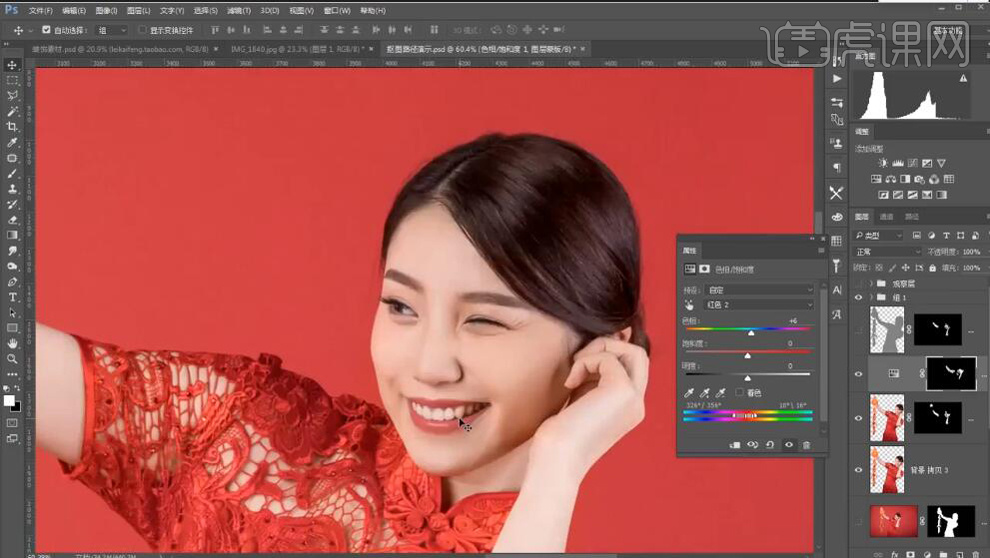
11. 新建【可选颜色】红色【青色】+10%,【洋红】+10%,【黄色】-11%,【黑色】-10%。黄色【青色】-10%,【洋红】-10%,【黄色】-11%,【黑色】-10%。【Ctrl+I】蒙版反向,选择【画笔工具】,黑色画笔,不透明度66%,进行涂抹。
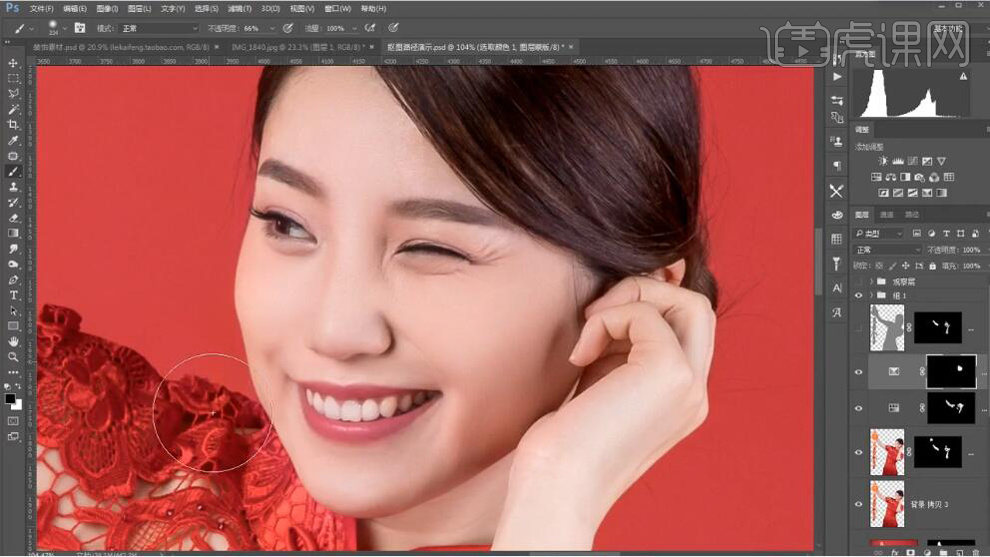
12. 新建【可选颜色】红色【黑色】-15%。黄色【黑色】-23%。白色【黑色】-13%。【Ctrl+I】蒙版反向,选择【画笔工具】,黑色画笔,不透明度66%,进行涂抹。
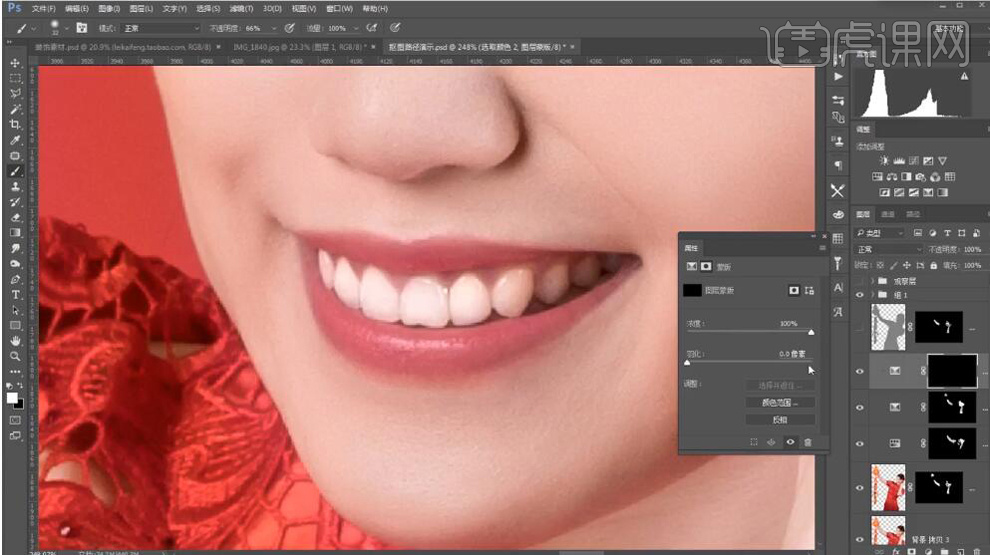
13.新建【色相/饱和度】吸取牙齿颜色,【饱和度】-25。 【Ctrl+I】蒙版反向,选择【画笔工具】,黑色画笔,不透明度66%,进行涂抹。图层【不透明度】77%。
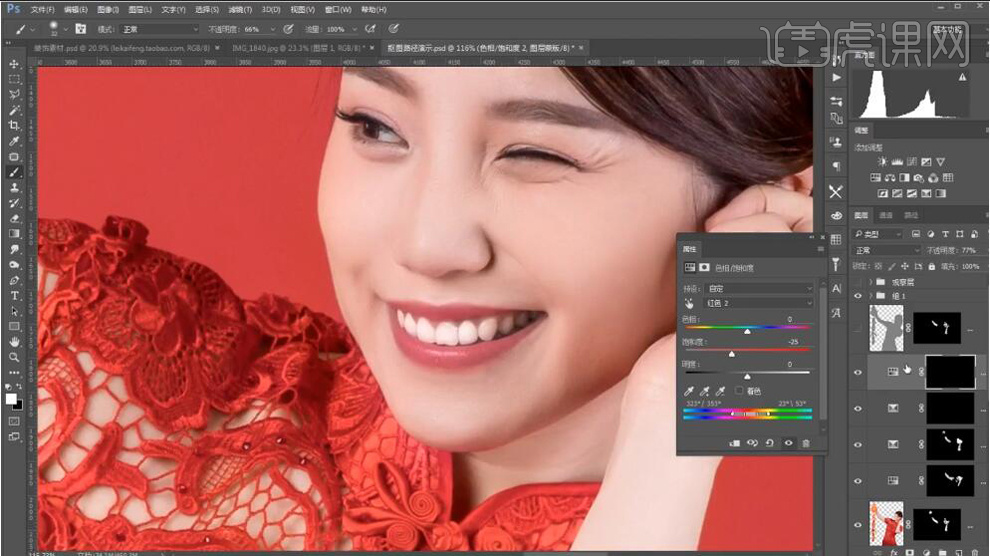
14.新建【色相/饱和度】吸管吸取嘴唇颜色,【色相】+9,【饱和度】+20,【Ctrl+I】蒙版反向,选择【画笔工具】,黑色画笔,不透明度66%,进行涂抹。
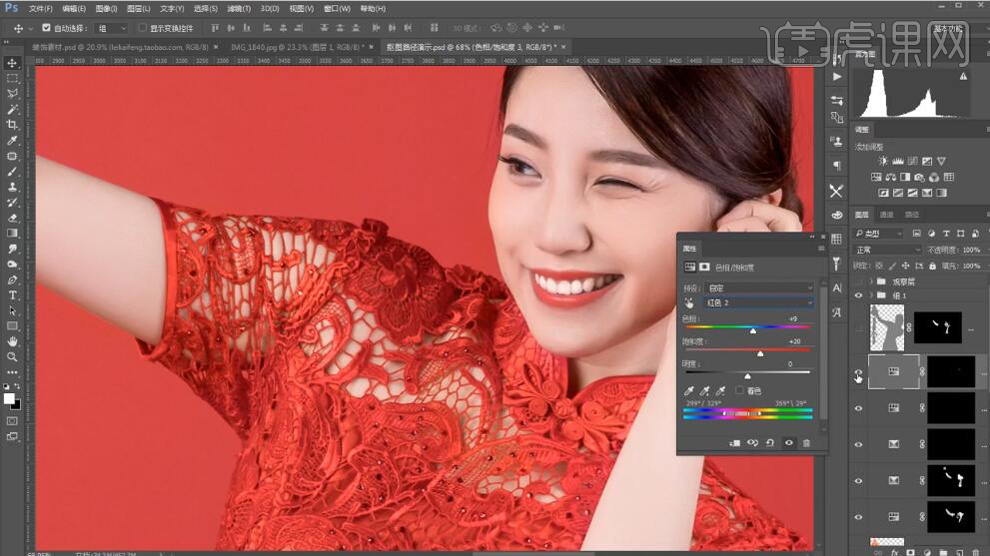
15.打开素材,【Ctrl+单击缩略图】调出选区,选择【多边形套索工具】,添加到选区,进行调整。【Ctrl+Delete】填充背景色黑色。图层【不透明度】21%。添加【蒙版】,选择【画笔工具】,白色画笔,不透明度35%,进行涂抹。

16.打开素材,【Ctrl+单击缩略图】调出选区,选择【多边形套索工具】,添加到选区,进行调整。【Ctrl+Delete】填充背景色黑色。图层【不透明度】63%。选择【橡皮擦工具】,进行涂抹。
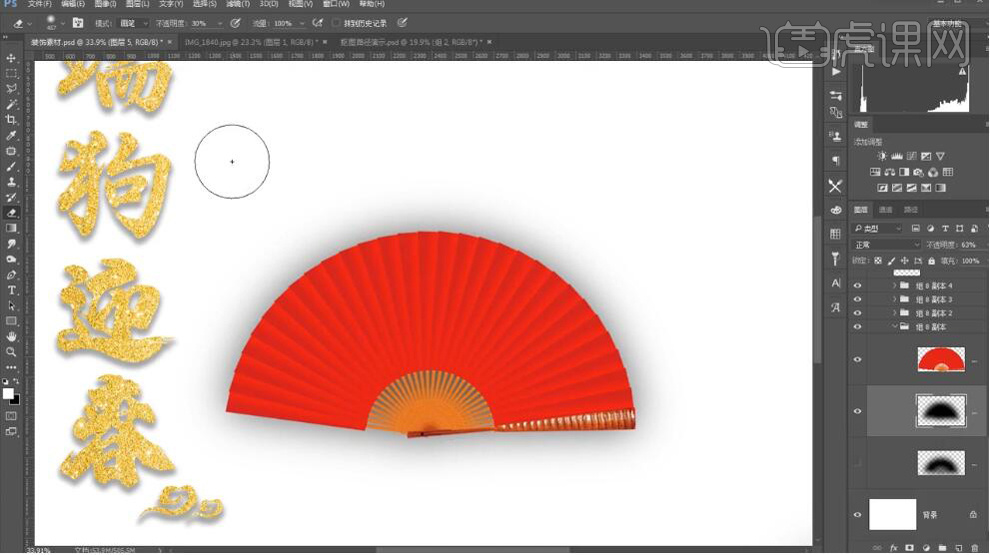
17.选择【文本工具】,输入文字。导入素材,【右键】创建剪切蒙版。
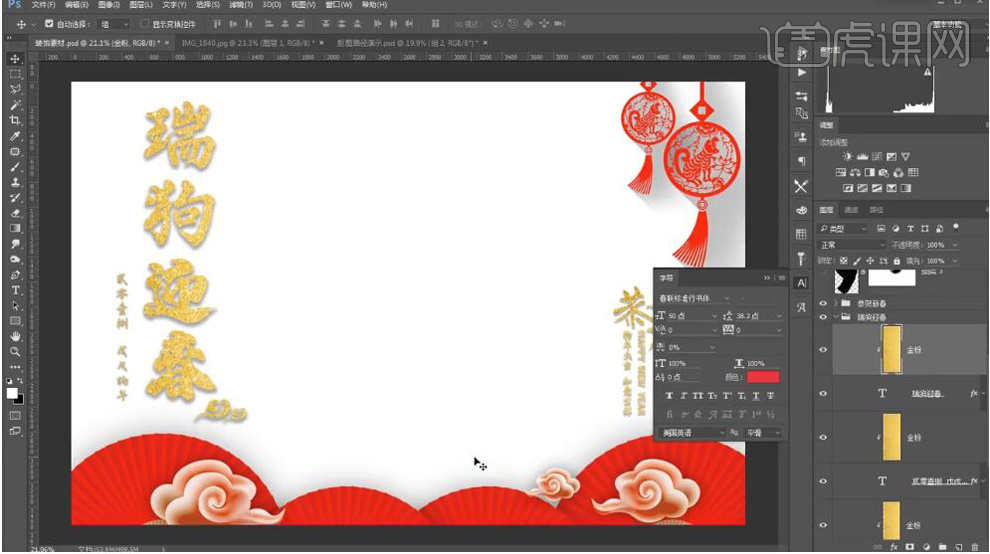
18. 导入素材,拖入图层中。调整位置,【Ctrl+T】调整大小。图层【模式】叠加。新建【曲线】,进行提亮调整。

19. 最终效果如图所示。







